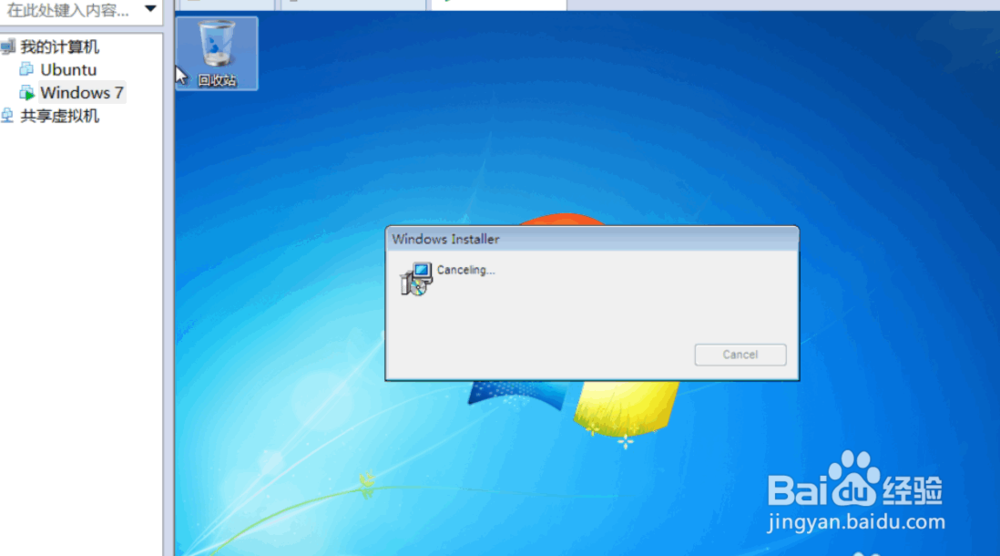虚拟机安装win7
1、运行VMware Workstation虚拟机,点击文件。
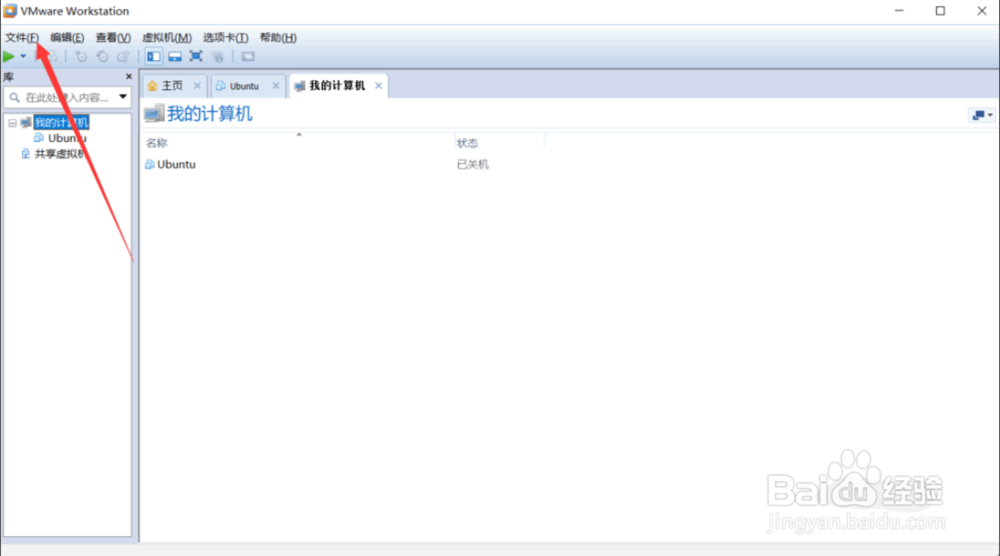
2、在文件选择页面点击新建虚拟机。
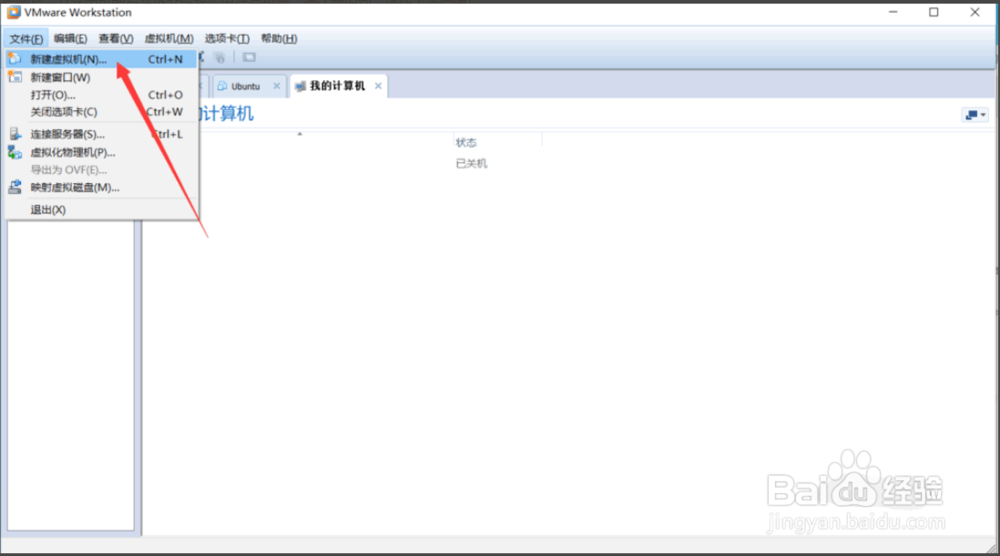
3、选择典型,点击下一步。
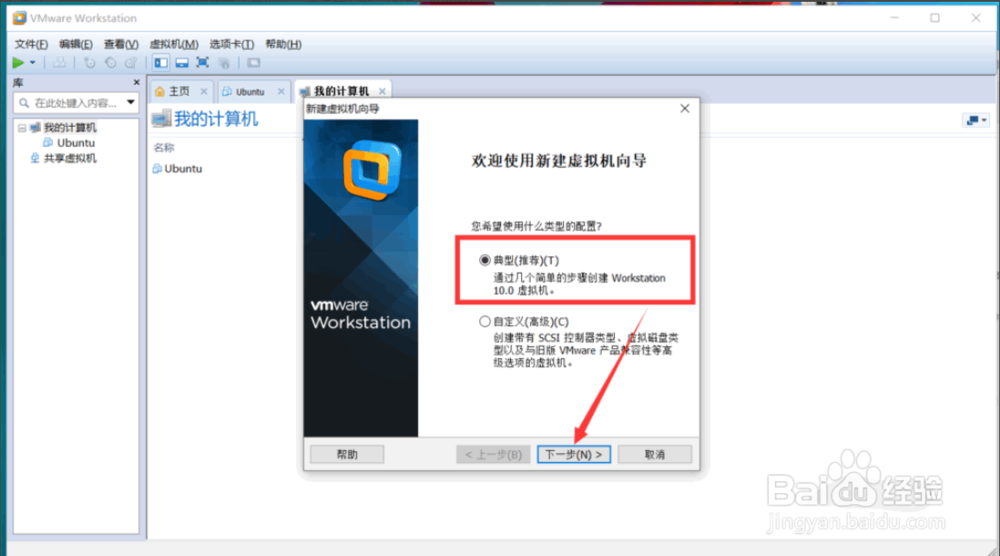
4、在安装客户操作系统界面选安装程序光盘映像文件,点击浏览。

5、选择win7系统,点击打开。
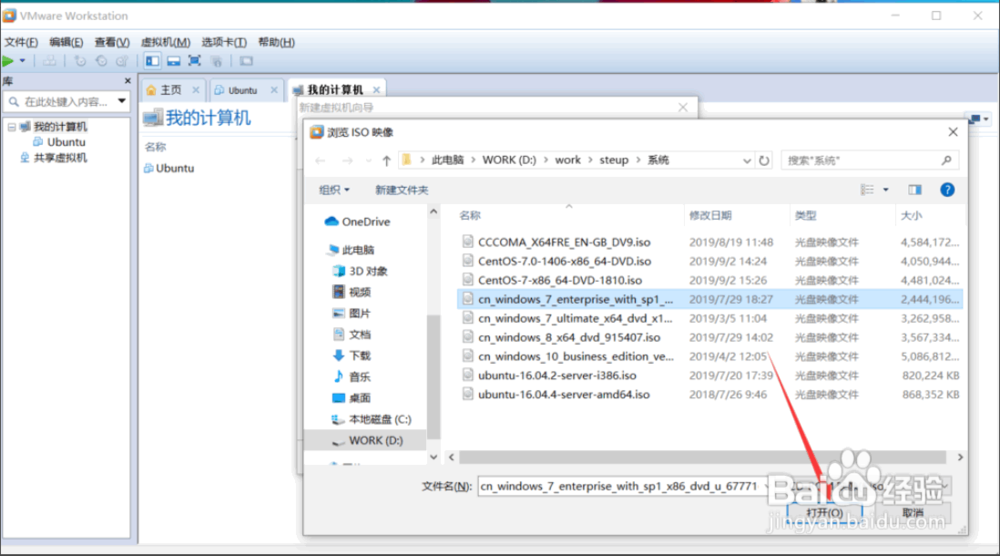
6、在安装客户操作系统页面点击下一步。
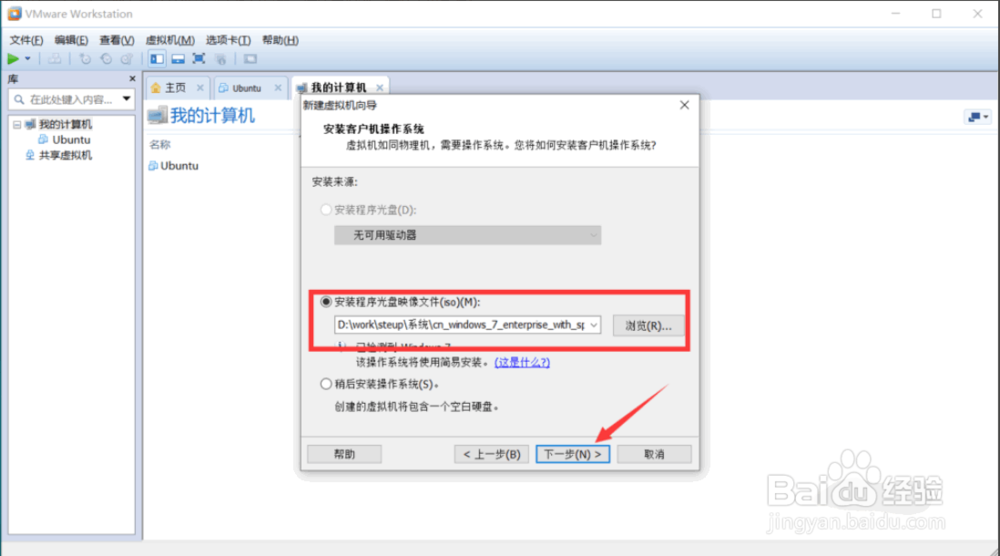
7、在简易安装页面输入产品密钥和用户名、密码,点击下一步。
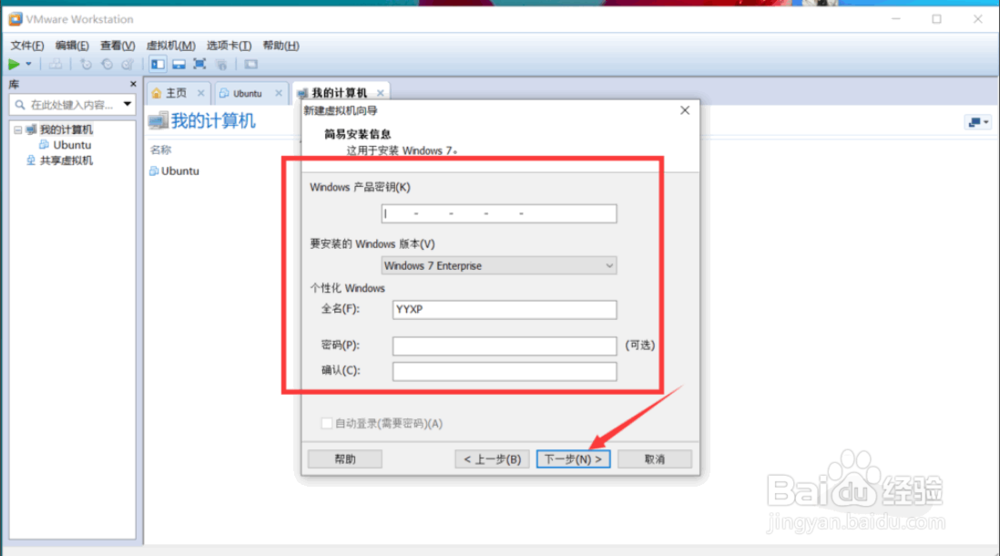
8、输入虚拟机名称和路径后点击下一步。
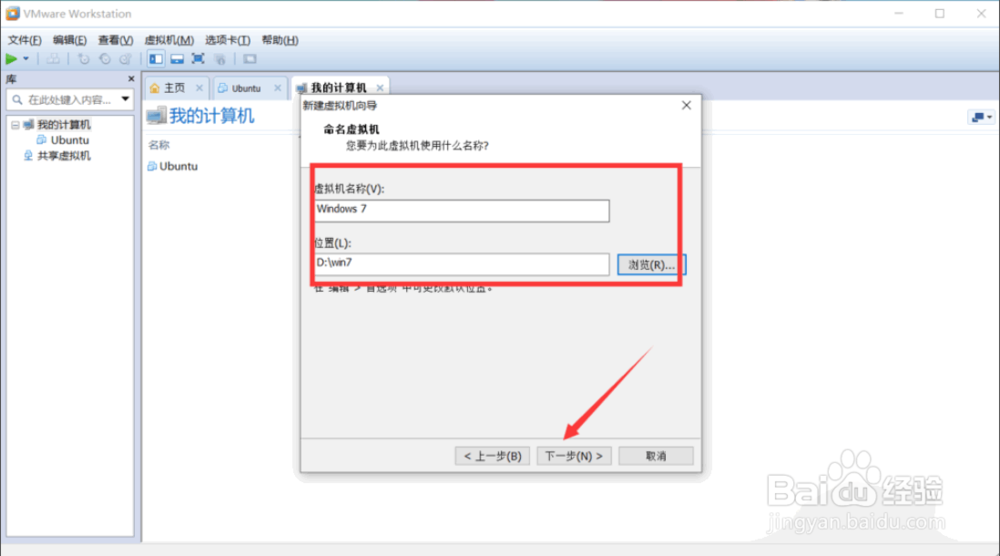
9、在指定磁盘容量页面设置磁盘容量,点击下一步。
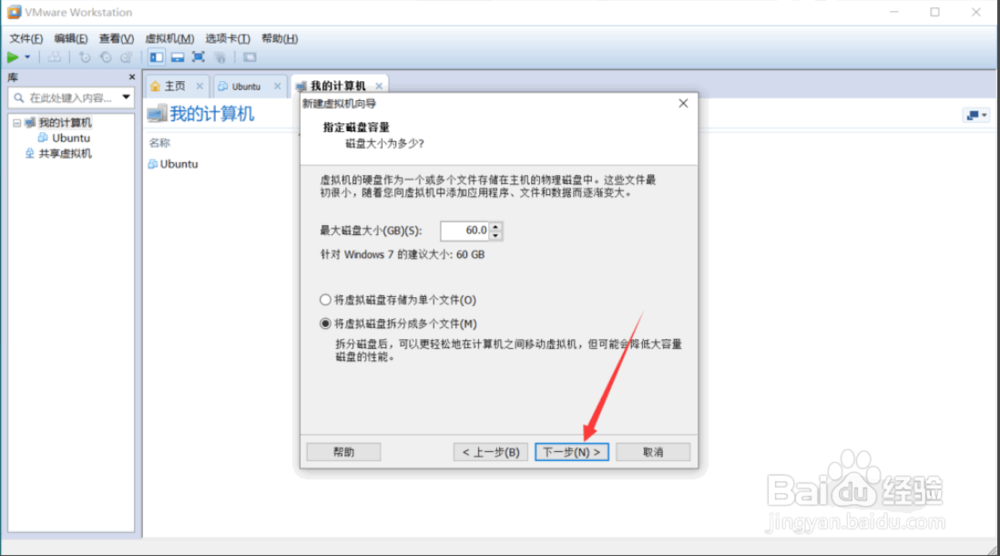
10、点击自定义硬件。

11、在硬件界面设置好硬件后点击关闭。
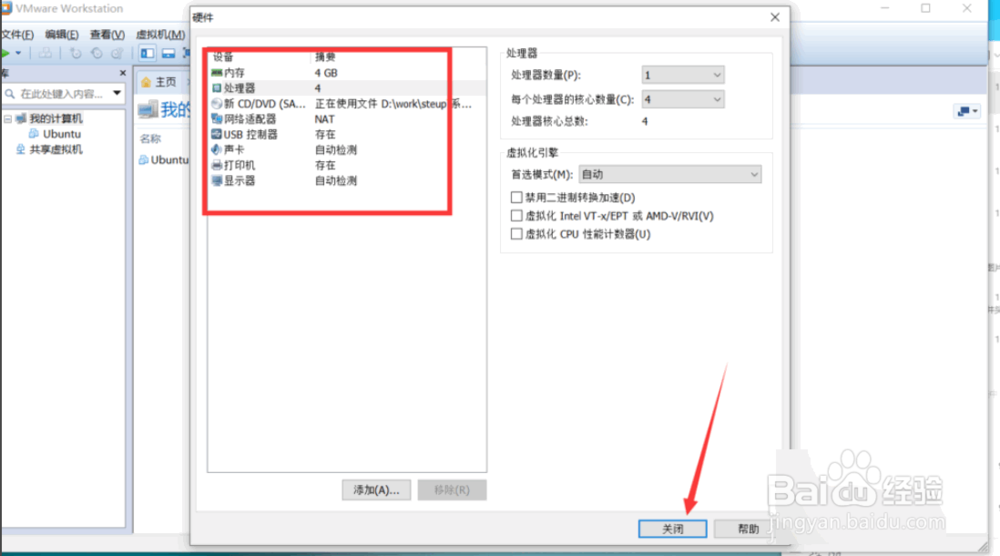
12、在创建虚拟机界面点击完成。
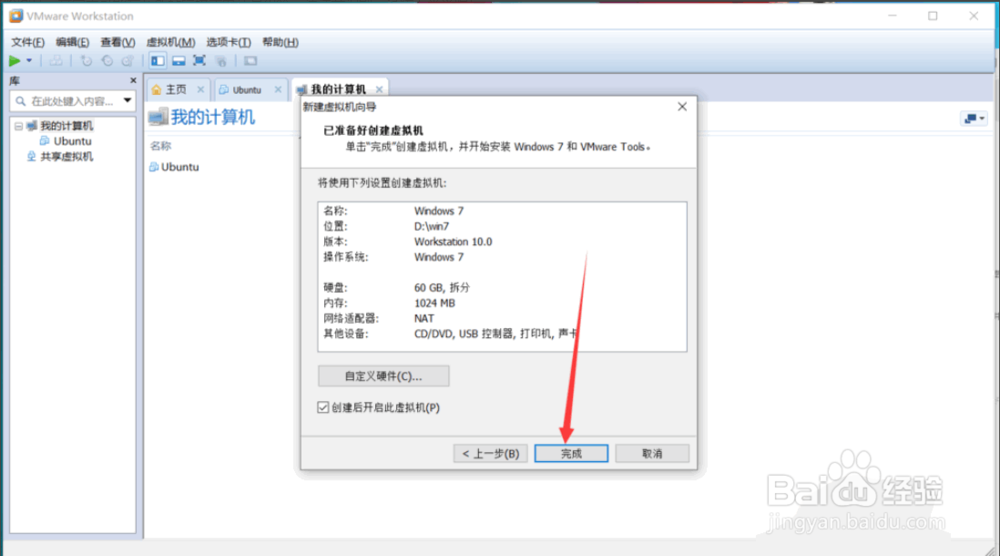
13、等待虚拟磁盘创建完成。
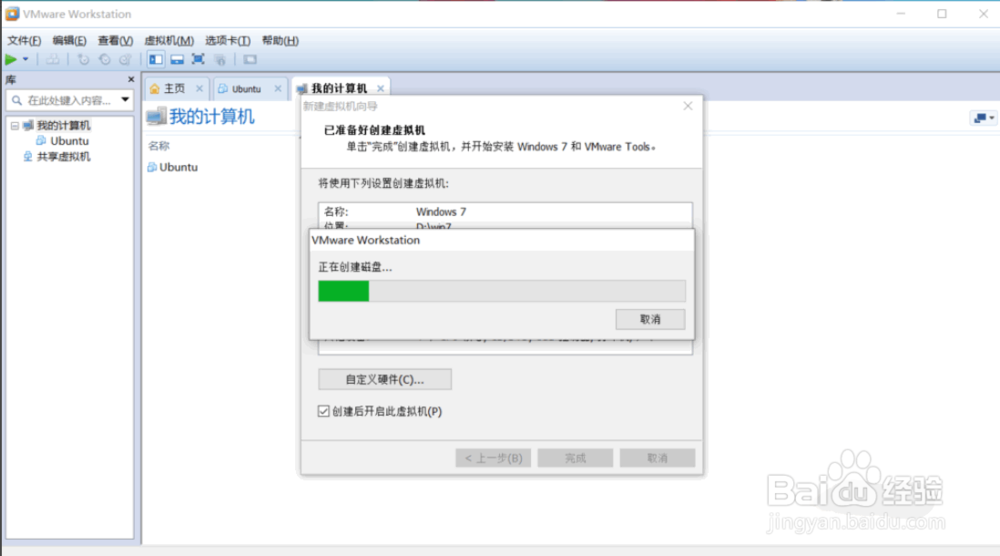
14、系统安装完成后将自动重启进入win7系统界面。